- Populārie sociālie mediji lietotneInstagram var pārtraukt darbu pie jūsu Bezvadu internets vairāku iemeslu dēļ.
- Turpiniet lasīt rakstu, lai novērstu problēmas Instagram nedarbojas pie Bezvadu internets jautājums jūsu Android un iOS ierīce.
- Lai iegūtu vairāk problēmu novēršanas rokasgrāmatu, izpētiet mūsu Labot sadaļu.
- Lai izpētītu mūsu noderīgo rakstu datu bāzi, pārbaudiet visu Programmatūras centrs.
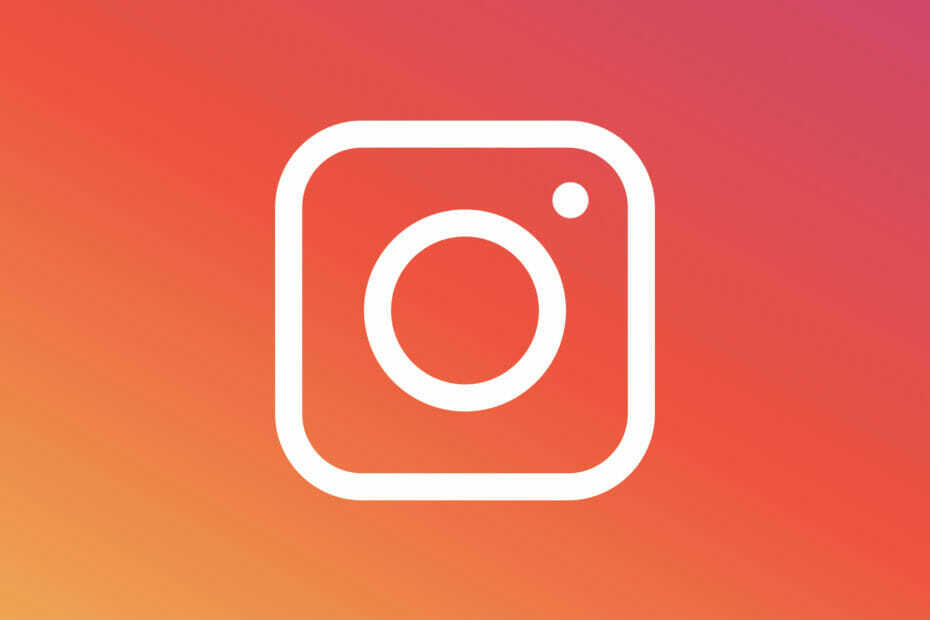
Šī programmatūra saglabās jūsu draiveru darbību un darbību, tādējādi pasargājot jūs no izplatītākajām datoru kļūdām un aparatūras kļūmēm. Pārbaudiet visus draiverus, veicot trīs vienkāršas darbības:
- Lejupielādējiet DriverFix (pārbaudīts lejupielādes fails).
- Klikšķis Sāciet skenēšanu atrast visus problemātiskos draiverus.
- Klikšķis Atjaunināt draiverus lai iegūtu jaunas versijas un izvairītos no sistēmas darbības traucējumiem.
- DriverFix ir lejupielādējis 0 lasītāji šomēnes.
Ja esat izlasījis mūsu problēmu novēršanas rokasgrāmatu Instagram stāsts netiek publicēts
jautājums, jūs zināt, ka lielākā daļa Instagram problēmu parasti rodas tīkla problēmu dēļ. Instagram nedarbojas Bezvadu internets jautājums arī neatšķiras.Instagram lietotāji, izmantojot Wi-Fi, nevar atvērt, lasīt vai publicēt savus Instagram profilus.
Šajā rakstā mēs esam uzskaitījuši pāris problēmu novēršanas darbības, lai palīdzētu jums atrisināt Instagram, kas nedarbojas ar Wi-Fi problēmu Android un iOS ierīcēm.
Kā es varu salabot savu Instagram savienojumu?
1. Pārbaudiet pakalpojumu pārtraukumu
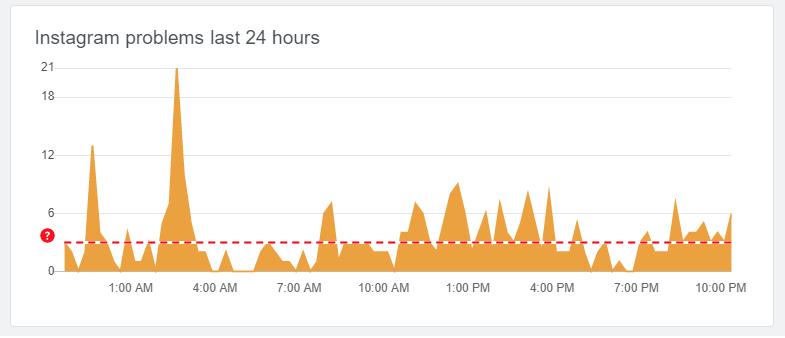
Pirms sākat mājas tīkla problēmu novēršanu, pārliecinieties, ka problēma nav saistīta ar pakalpojumu pārtraukumu. Instagram, kurā katru dienu ir vairāk nekā 500 miljoni lietotāju, var saskarties ar īslaicīgu pārtraukumu.
Izmantojiet tādus rīkus kā DownDetector, lai pārbaudītu, vai pakalpojums Instagram nedarbojas. Ja pakalpojums darbojas un darbojas, veiciet tālāk norādītās darbības, lai novērstu mājas Wi-Fi tīklu.
Pārbaudiet tīkla ierobežojumus.
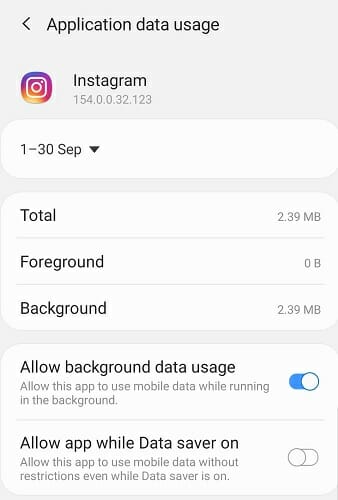
- Pieskarieties Iestatījumi.
- Atvērt Lietotnes / lietojumprogrammu pārvaldnieks.
- Meklējiet un atveriet Instagram.
- Atvērt Dati Lietošana.
- Pārbaudiet, vai Wi-Fi lietošana ir atspējota. Ieslēdziet datu lietošanu gan no mobilajiem datiem, gan Wi-Fi.
Atkārtoti palaidiet lietotni Instagram un pārbaudiet, vai Instagram netiek ielādēts iPhone jautājums ir atrisināts.
2. Pārbaudiet mājas tīklu
Veiciet jaudas ciklu

- Pārliecinieties, vai ir ieslēgts modems un Wi-Fi maršrutētājs.
- Pavelciet strāvas un Ethernet kabeli.
- Dažas minūtes atstājiet ierīci dīkstāvē.
- Pievienojiet strāvas un Ethernet kabeli.
- Pagaidiet, līdz beidz mirgot gaismas.
- Pievienojiet tālruni Wi-Fi tīklam un pārbaudiet, vai tajā nav uzlabojumu.
Ja problēma joprojām pastāv, pārbaudiet tīklu, izmantojot ātruma pārbaudes rīku, piemēram, Speedtest.net. Mēģiniet arī izmantot jebkuru citu lietotni, kad esat izveidojis savienojumu ar to pašu Wi-Fi tīklu, lai redzētu, vai tā ir specifiski lietotnei izdevums.
Atiestatīt tīkla iestatījumus
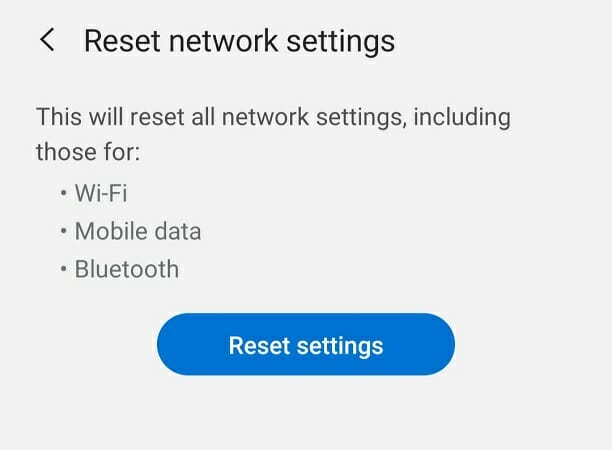
- Pieskarieties Iestatījumi.
- Atvērt Vispārējie pārvaldības iestatījumi.
- Pieskarieties Atiestatīt.
- Pēc tam pieskarieties Atiestatīt tīkla iestatījumus.
- Pieskarieties Atjaunot iestatījumus, lai apstiprinātu. Jums var nākties uzzīmēt drošības modeli, lai turpinātu.
Kad tas ir izdarīts, atkārtoti izveidojiet savienojumu ar to pašu Wi-Fi tīklu un pārbaudiet, vai problēma ir atrisināta. Iespējams, jums būs jāievada sava Wi-Fi parole, pat ja tā ir saglabāta, lai izveidotu savienojumu.
3. Notīrīt Instagram kešatmiņu un datus
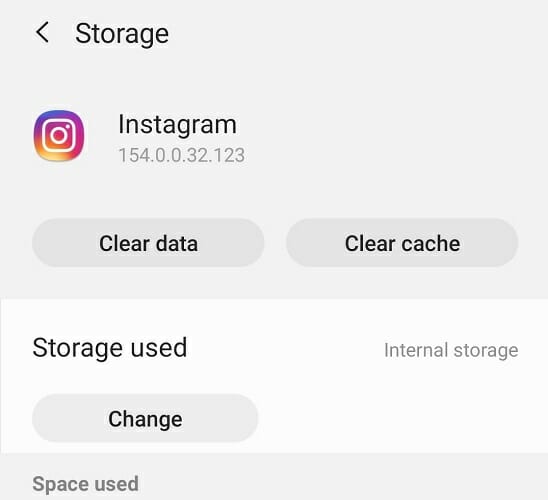
- Pieskarieties Iestatījumi.
- Atvērt Lietotnes / lietojumprogrammu pārvaldnieks.
- Atveriet Instagram no instalēto lietotņu saraksta.
- Pieskarieties Uzglabāšana.
- Pieskarieties Skaidrskešatmiņa.
- Pēc tam pieskarieties Skaidrsdati un apstipriniet darbību.
Atveriet Instagram lietotni un pārbaudiet, vai Instagram nedarbojas Wi-Fi tīklā, bet strādā ar mobilo datu problēmu.
Pārbaudiet, vai ir pieejams lietotnes atjauninājums
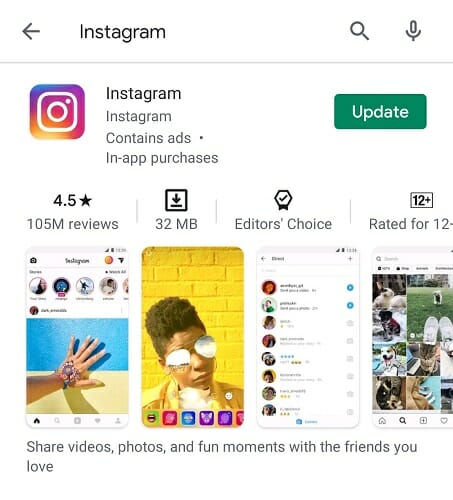
- Atvērt Spēļu veikals.
- Meklējiet Instagram.
- Pieskarieties Atjaunināt pogu, lai instalētu gaidītos atjauninājumus.
- Pēc instalēšanas palaidiet lietotni un pārbaudiet, vai tajā nav uzlabojumu.
4. Pārinstalējiet Instagram
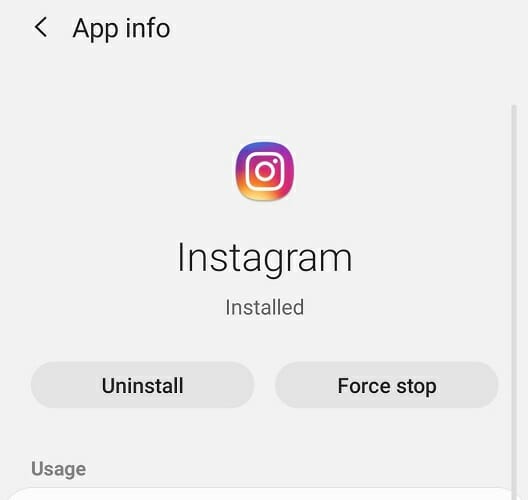
- Pieskarieties Iestatījumi.
- Atvērt Lietotnes.
- Meklējiet un atveriet Instagram.
- Pieskarieties Atinstalēt un pēc tam pieskarieties Jā apstiprināt.
- Pēc atinstalēšanas atkārtoti instalējiet lietotni no Google Play veikala.
Ja atkārtoti instalējot lietotni Instagram, problēma netika novērsta, mēģiniet instalēt vecāku Instagram lietotnes versiju, lejupielādējot to no APKpure.
Kā pēdējo iespēju mēģiniet piekļūt savam Instagram kontam, izmantojot tīmekļa pārlūkprogrammu. Ja rodas problēmas, pārbaudiet, kā labot Instagram neatvēršanos Chrome ceļvedī.
Instagram, kas nedarbojas ar Wi-Fi problēmām, var rasties vairāku iemeslu dēļ, tostarp Wi-Fi datu ierobežojums Android iestatījumos, lietotņu problēmas vai tīkla savienojamības problēmas. Paziņojiet mums, kura metode palīdzēja jums atrisināt problēmu komentāros.
bieži uzdotie jautājumi
Instagram var pārtraukt darbu pie iPhone sakarā ar kļūmi lietotne, kešatmiņas vai savienojamības problēmas.
Instagram var aizķerties izlikšanā ieslēgts Android nestabilu tīkla vai pakalpojumu pārtraukuma problēmu dēļ.
Instagram var pārtraukt darbu pārlūkā Chrome nepareizas kešatmiņas vai konfliktējoša paplašinājuma dēļ, kas instalēts jūsu pārlūku.

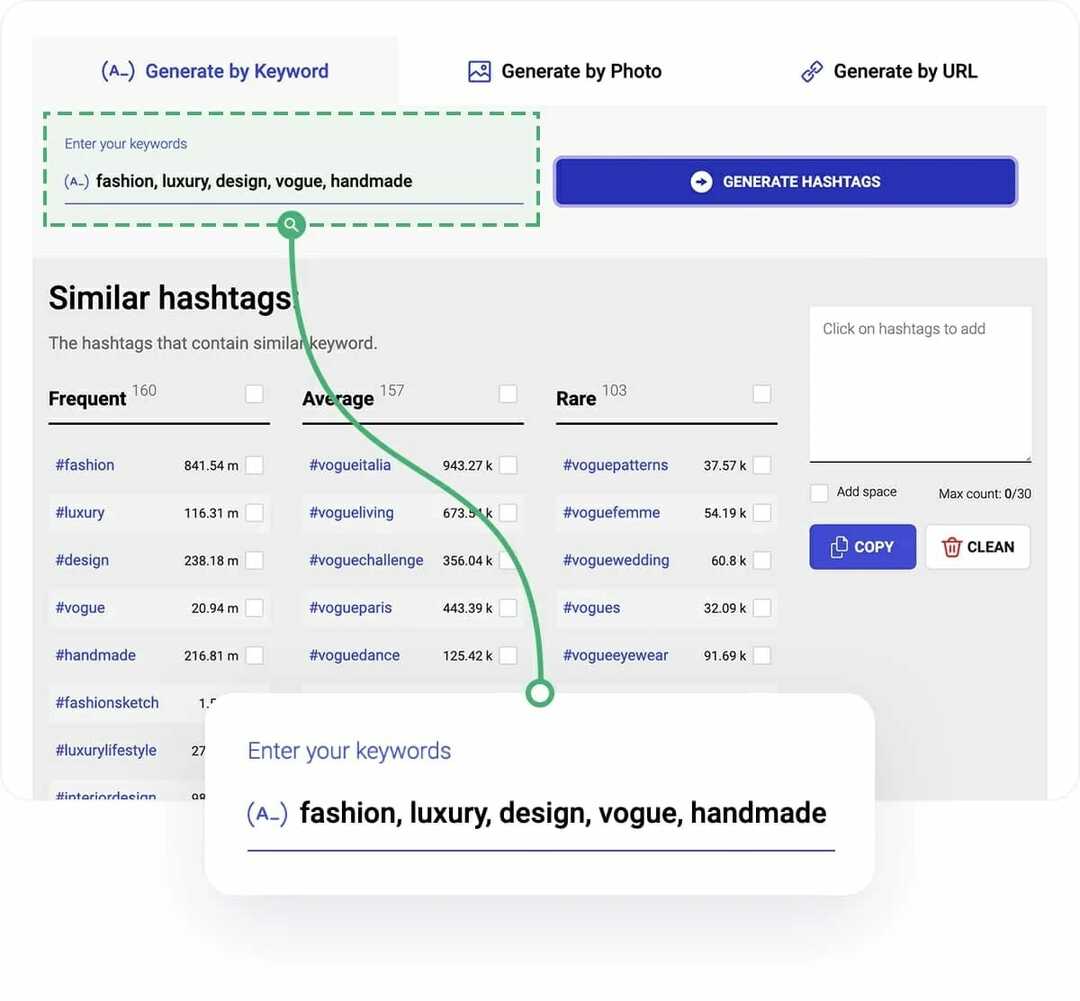
![Kā pārbaudīt īstus / viltus sekotājus Instagram [Pilns ceļvedis]](/f/19d650f323ede55bce3ccabdc9d28986.jpg?width=300&height=460)